Ying Yang Symbol mit Inkscape erstellen
Dieser Artikel zeigt wie Sie mit den Pfadfunktionen von Inkscape ein perfektes Ying Yang Symbol herstellen können.
Zeichnen der Grundformen und festlegen der Maße
Wählen Sie das Kreiswerkzeug und ziehen Sie mit gedrückter STRG Taste einen Kreis auf.

Geben Sie diesem Kreis die Abmessungen von 300 Pixeln. Ziehen Sie dann aus dem Lineal zwei Hilfslinien zur Orientierung über den Kreis.

Damit das an Punkten des Objektes einrastet können Sie die Einrastoptionen einschalten. Diese bieten viele Möglichkeiten, welche für Ihr nächstes Projekt geeignet ist können Sie leicht selbst herausfinden.
Klicken Sie nun den Kreis an und wählen Sie Pfad > Objekt in Pfad umwandeln
Danach verdoppeln Sie den Kreis mit STRG + D oder über das Kontextmenü Duplizieren.
Verschieben Sie den Kreis ein wenig zur Seite um diesen zu bearbeiten. Stellen Sie zuerst die Abmessungen auf 150 Pixel ein.
Mit dem Pfadwerkzeug trennen Sie nun den Kreis am obersten Punkt auf.

Löschen sie dann die Pfadpunkte das nur ein Halbkreis übrig bleibt.

Stellen Sie nun über das Kontextmenü > Füllung und Kontur diese Eigenschaften ein.


Pfade kombinieren und zerschneiden
Duplizieren Sie den Halbkreis und spiegeln Sie diesen vertikal. Richten Sie dann die Beiden Halbkreise genau zueinander aus. Danach die beiden Pfadobjekte über Pfad > Pfad kombinieren zusammenfassen.

Mit dem Pfadwerkzeug fahren Sie nun über die Punkte wo sich die Pfade berühren…

…dann verbinden Sie die beiden Endpunkte, Ergebnis ist ein Pfadobjekt.

Nun schieben Sie diesen Pfad über den Kreis mit den 300 Pixeln Durchmesser und richten diesen genau mittig aus.

Wandeln Sie nun die Kontur in einen Pfad…

… und teilen Sie den Kreis mit der Divisionsfunktion in zwei Teile. Sie müssen dazu beide Objekte markiert haben.

Das ergibt dann einen perfekt geteilten Kreis, diese zwei Teile können Sie nun getrennt voneinander weiter bearbeiten.




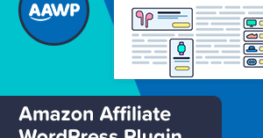
Keine Kommentare vorhanden